Haga una copia en una cara del papel (de 1 cara)
HL-L3300CDW
- Asegúrese de que ha cargado el papel del tamaño correcto en la bandeja de papel.
- Coloque el documento cara abajo en el cristal de escaneado.

- Pulse
 o
o  para introducir la cantidad de copias que desea.
para introducir la cantidad de copias que desea. En la pantalla LCD se muestra:
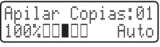
- Pulse Black Start (Negro Inicio) o Color Start (Color Inicio).
DCP-L3560CDW/MFC-L3720CDW/MFC-L3760CDW/MFC-L3765CDW/MFC-L3780CDW
- Asegúrese de que ha cargado el papel del tamaño correcto en la bandeja de papel.
- Realice uno de los siguientes pasos:
- Coloque el documento cara arriba en la unidad ADF.
(Si va a copiar varias páginas, recomendamos usar la unidad ADF.)

- Coloque el documento cara abajo en el cristal de escaneado.

- NOTA
-
Para documentos importantes o frágiles, use el cristal del escáner de su equipo.
- Pulse
 [Copiar]. En la pantalla LCD se muestra:
[Copiar]. En la pantalla LCD se muestra: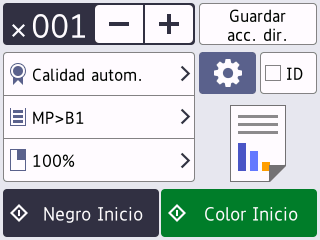
- Cambie las configuraciones de copia en caso necesario.
 (Número de copias)
(Número de copias) Introduzca el número de copias de una de las siguientes maneras:
- Pulse
 o
o  en la pantalla LCD.
en la pantalla LCD. - Pulse
 para mostrar el teclado numérico en el LCD y luego introduzca la cantidad de las copias. Pulse [OK].
para mostrar el teclado numérico en el LCD y luego introduzca la cantidad de las copias. Pulse [OK].
 [Opciones]
[Opciones] Pulse
 para cambiar la configuración de la copia solo para la siguiente copia.
para cambiar la configuración de la copia solo para la siguiente copia. - Cuando finalice, pulse [OK]. (Si aparece el botón [OK]).
- Cuando haya terminado de seleccionar nuevas opciones, puede guardarlas pulsando el botón [Guardar acc. dir. (Guar. como acc. dir.)].

Configuración actual
Pulse la siguiente área de visualización para cambiar esta configuración para la siguiente copia solamente. El icono que se muestra varía según el modelo.
 [Calidad]
[Calidad]  [Uso bandeja]
[Uso bandeja]  [Ampliar/Reducir]
[Ampliar/Reducir]
- Pulse [Color Inicio] o [Negro Inicio].
 Para detener la copia, pulse
Para detener la copia, pulse .
.
¿Le fue útil esta página?



